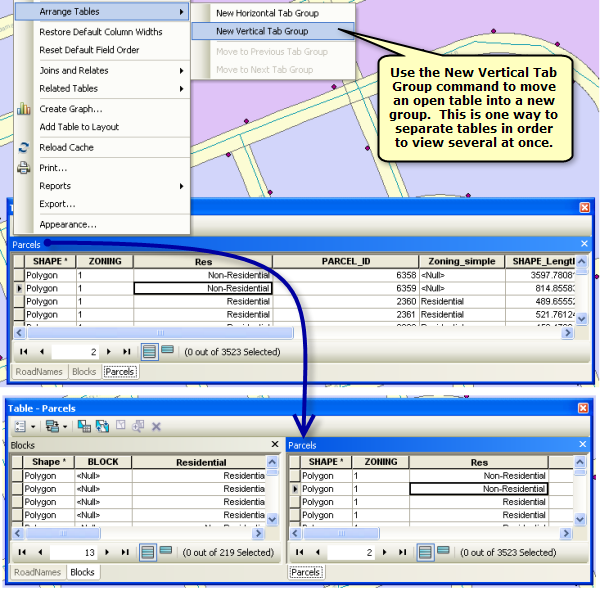Sie können ArcMap Tabellen auf die gleiche Weise hinzufügen, in der Sie andere Daten zu einer Karte hinzufügen.
Da Tabellen ohne verknüpfte Features nicht in der Ansicht Nach Darstellungsreihenfolge auflisten  im Inhaltsverzeichnis von ArcMap angezeigt werden, müssen Sie auf die Schaltfläche Nach Quelle auflisten
im Inhaltsverzeichnis von ArcMap angezeigt werden, müssen Sie auf die Schaltfläche Nach Quelle auflisten  oben im Inhaltsverzeichnis klicken, um die Tabelle anzuzeigen und zu öffnen.
oben im Inhaltsverzeichnis klicken, um die Tabelle anzuzeigen und zu öffnen.
Um die Attribute eines Layers auf einer Karte zu erkunden, öffnen Sie die zugehörige Attributtabelle, um Features auszuwählen und nach Features mit bestimmten Attributen zu suchen.
Sie können mehrere Tabellen gleichzeitig öffnen. Beispielsweise können Sie eine Attributtabelle für Verwaltungsgrenzen und gleichzeitig die Attributtabelle für Städte anzeigen.
Betrachten von Tabellendaten in ArcMap
Wenn Sie in ArcGIS mit Tabellendaten arbeiten, kann die Tabelle abhängig von der verwendeten Anwendung und den ausgeführten Aufgaben unterschiedlich aussehen.
Die Ansicht von Tabellendaten im Tabellenfenster oder in vielen anderen Dialogfeldern in ArcMap ist eine benutzerfreundlichere und angepasste Version der Tabelle. Ihnen werden alle Aliasnamen angezeigt, z. B. die Flurstücks-ID anstelle von PARCEL_I. Außerdem können Sie Felder, die Sie in der Tabelle nicht sehen möchten, ausblenden, z. B. SHAPE, SHAPE_AREA oder SHAPE_LENGTH.
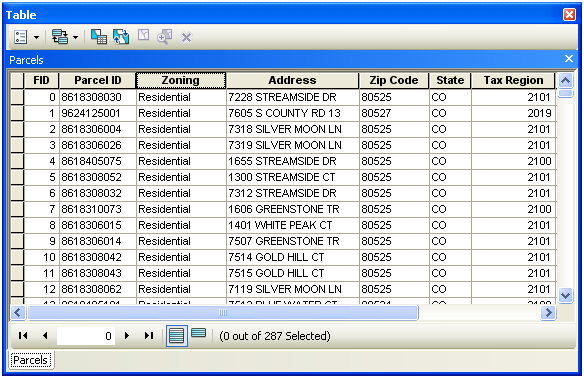
Darstellung einer Tabelle in ArcCatalog
Erfahren Sie mehr über Feld-Aliasnamen und das Anpassen der Tabellendarstellung in ArcMap
Anzeigen mehrerer Tabellen im Tabellenfenster
Wenn Sie eine beliebige Attributtabelle in ArcMap öffnen, wird sie im Tabellenfenster abgelegt. Das Tabellenfenster fungiert als Container für alle geöffneten Attributtabellen. Im Tabellenfenster verfügt jede geöffnete Tabelle über eine eigene Registerkarte, auf die Sie klicken können, um die jeweilige Tabelle anzuzeigen. Außerdem können Sie die Registerkarte einer Attributtabelle ziehen und im Tabellenfenster verankern, um mehrere Tabellen gleichzeitig anzuzeigen.
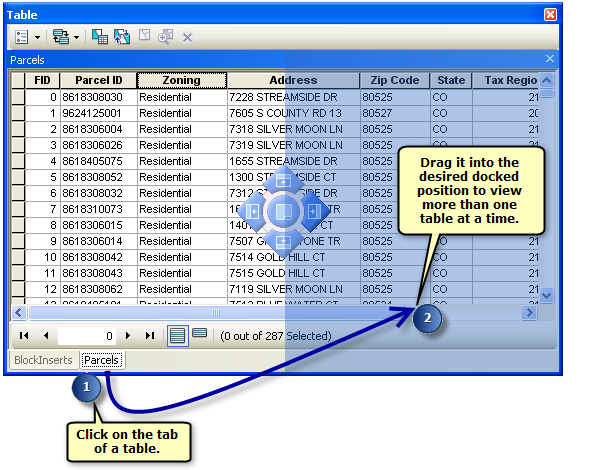
Tabellen können im Tabellenfenster auch mit den folgenden Befehlen für Tabellen anordnen im Menü Tabellenoptionen verschoben werden:
- Neue horizontale Registerkartengruppe: Legt die aktive Tabelle horizontal ausgerichtet unter einer neuen Gruppe ab.
- Neue vertikale Registerkartengruppe: Legt die aktive Tabelle vertikal ausgerichtet rechts neben einer neuen Gruppe ab.
- In vorherige Registerkartengruppe verschieben: Legt die aktive Tabelle links neben oder über einer benachbarten vorhandenen Gruppe ab.
- In nächste Registerkartengruppe verschieben: Legt die aktive Tabelle rechts neben oder unter einer benachbarten vorhandenen Gruppe ab.